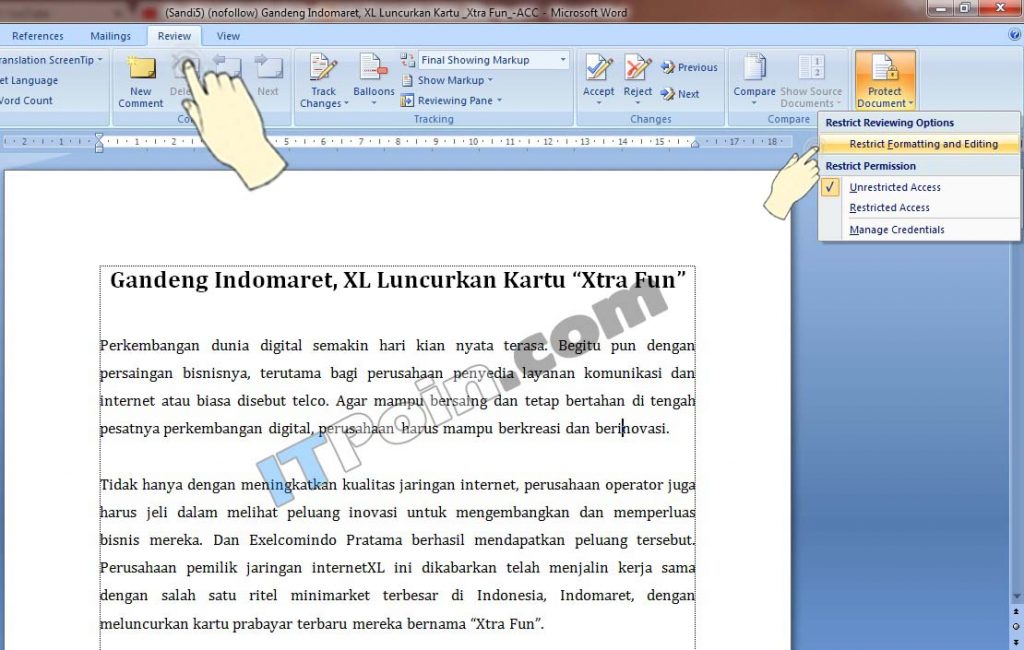
Memasukkan Background Word Tanpa Ubah Format
Pendahuluan
Microsoft Word adalah perangkat lunak pengolah kata yang sangat populer dan banyak digunakan. Salah satu fitur yang sering dicari pengguna adalah kemampuan untuk menambahkan background pada dokumen. Background dapat berupa warna solid, gambar, atau tekstur yang dapat meningkatkan tampilan visual dokumen Anda. Namun, seringkali, menambahkan background dapat menyebabkan perubahan format yang tidak diinginkan, seperti teks yang tertutup atau tata letak yang berantakan. Artikel ini akan membahas secara mendalam cara memasukkan background di Word tanpa mengubah format dokumen, sehingga Anda dapat menciptakan dokumen yang menarik dan profesional tanpa mengorbankan tata letaknya.
Mengapa Background Penting dalam Dokumen?
Sebelum kita membahas cara memasukkan background, mari kita pahami mengapa background penting dalam sebuah dokumen:
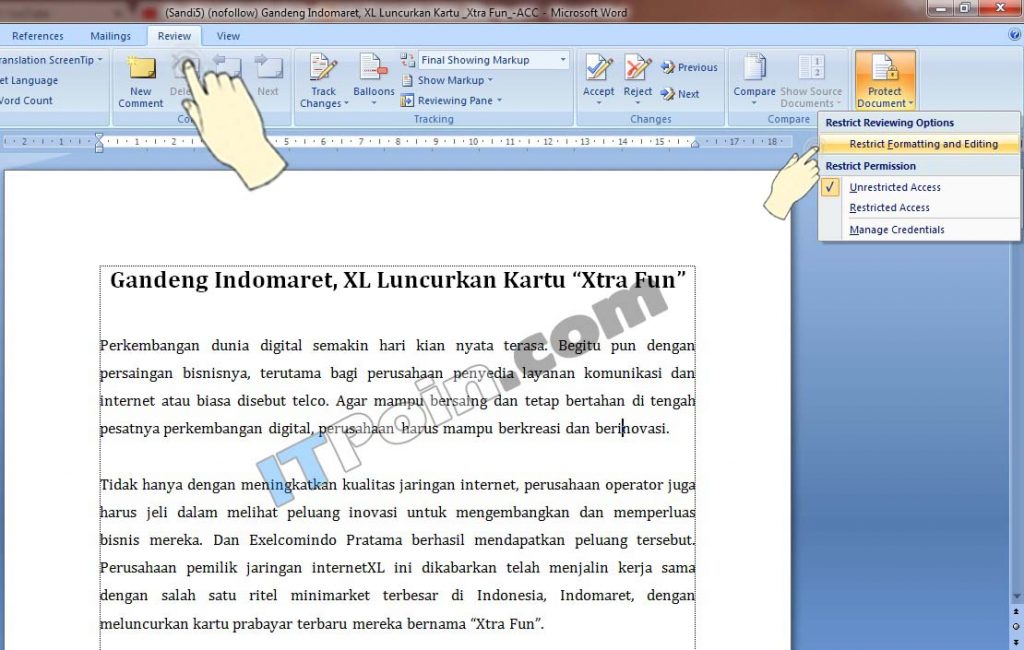
- Meningkatkan Estetika: Background dapat membuat dokumen terlihat lebih menarik dan profesional.
- Menarik Perhatian: Background yang tepat dapat menarik perhatian pembaca dan membuat dokumen lebih mudah diingat.
- Mencerminkan Identitas: Background dapat digunakan untuk mencerminkan identitas merek atau tema tertentu.
- Memudahkan Pembacaan: Background yang kontras dengan teks dapat memudahkan pembacaan dokumen.
Metode 1: Menggunakan Watermark untuk Background
Salah satu cara paling efektif untuk menambahkan background tanpa mengubah format adalah dengan menggunakan fitur Watermark di Word. Watermark biasanya digunakan untuk menambahkan teks atau gambar transparan di belakang teks utama, tetapi kita dapat memanfaatkannya untuk membuat background penuh.
Langkah-langkah:
- Buka Dokumen Word: Buka dokumen Word yang ingin Anda tambahkan background.
- Pilih Tab "Design": Klik tab "Design" pada ribbon di bagian atas jendela Word.
- Klik "Watermark": Di grup "Page Background", klik tombol "Watermark".
- Pilih "Custom Watermark": Pilih opsi "Custom Watermark" dari menu dropdown.
- Pilih Jenis Watermark: Pada jendela "Printed Watermark", Anda memiliki dua pilihan utama:
- Picture Watermark: Untuk menggunakan gambar sebagai background.
- Text Watermark: Untuk menggunakan teks sebagai background.
- Konfigurasi Picture Watermark (Jika Memilih Gambar):
- Klik tombol "Select Picture".
- Pilih gambar dari file, clip art, atau pencarian online.
- Atur skala gambar menggunakan opsi "Scale". "Auto" biasanya berfungsi dengan baik, tetapi Anda dapat menyesuaikannya sesuai kebutuhan.
- Centang atau hilangkan centang pada opsi "Washout" untuk mengatur transparansi gambar. Jika dicentang, gambar akan terlihat lebih pudar dan tidak mengganggu teks.
- Konfigurasi Text Watermark (Jika Memilih Teks):
- Masukkan teks yang ingin Anda gunakan sebagai background pada kolom "Text".
- Pilih font, ukuran, dan warna teks.
- Atur tata letak teks (Diagonal atau Horizontal).
- Centang atau hilangkan centang pada opsi "Semi-transparent" untuk mengatur transparansi teks.
- Terapkan Watermark: Klik tombol "Apply" untuk melihat pratinjau background pada dokumen Anda. Jika sudah sesuai, klik "OK" untuk menerapkan background secara permanen.
- Penyesuaian Tambahan: Jika background masih kurang sesuai, Anda dapat kembali ke jendela "Printed Watermark" dan melakukan penyesuaian lebih lanjut.
Keuntungan Menggunakan Watermark:
- Tidak Mengubah Format: Watermark ditempatkan di belakang teks utama, sehingga tidak mengganggu tata letak dokumen.
- Transparansi: Anda dapat mengatur transparansi background agar tidak terlalu mencolok dan tetap memudahkan pembacaan teks.
- Fleksibilitas: Anda dapat menggunakan gambar atau teks sebagai background.
- Mudah Dihapus: Watermark dapat dengan mudah dihapus jika Anda ingin menghilangkan background.
Metode 2: Menggunakan Shape sebagai Background
Metode lain yang efektif adalah dengan menggunakan shape (bentuk) sebagai background. Cara ini memungkinkan Anda untuk memiliki kontrol lebih besar atas tampilan background, termasuk warna, gradien, dan tekstur.
Langkah-langkah:
- Buka Dokumen Word: Buka dokumen Word yang ingin Anda tambahkan background.
- Pilih Tab "Insert": Klik tab "Insert" pada ribbon di bagian atas jendela Word.
- Klik "Shapes": Di grup "Illustrations", klik tombol "Shapes".
- Pilih Bentuk: Pilih bentuk "Rectangle" atau bentuk lain yang sesuai dengan preferensi Anda.
- Gambar Bentuk: Klik dan seret mouse untuk menggambar bentuk yang menutupi seluruh halaman dokumen.
- Atur Posisi Bentuk: Klik kanan pada bentuk, pilih "Wrap Text", lalu pilih "Behind Text". Ini akan memastikan bahwa bentuk berada di belakang teks utama.
- Format Bentuk:
- Klik kanan pada bentuk, lalu pilih "Format Shape".
- Pada panel "Format Shape" yang muncul di sisi kanan jendela, Anda dapat mengatur berbagai properti bentuk:
- Fill: Pilih warna solid, gradien, gambar, atau tekstur untuk mengisi bentuk.
- Line: Atur warna, ketebalan, dan jenis garis tepi bentuk. Anda juga dapat menghilangkan garis tepi dengan memilih "No line".
- Transparency: Atur transparansi bentuk agar tidak terlalu mencolok dan tetap memudahkan pembacaan teks.
- Kunci Bentuk (Opsional): Setelah Anda puas dengan tampilan background, Anda dapat mengunci bentuk agar tidak sengaja terpindah atau berubah ukurannya.
- Klik kanan pada bentuk, lalu pilih "Size and Position".
- Pada tab "Position", centang opsi "Lock anchor".
Keuntungan Menggunakan Shape:
- Kontrol Penuh: Anda memiliki kontrol penuh atas tampilan background, termasuk warna, gradien, tekstur, dan transparansi.
- Kreativitas: Anda dapat menggunakan berbagai bentuk dan kombinasi warna untuk menciptakan background yang unik dan menarik.
- Tidak Mengubah Format: Dengan mengatur "Wrap Text" ke "Behind Text", bentuk akan berada di belakang teks utama dan tidak mengganggu tata letak dokumen.
Metode 3: Menggunakan Warna Halaman (Page Color)
Metode ini adalah cara paling sederhana untuk menambahkan background berwarna solid pada dokumen Anda. Namun, perlu diingat bahwa metode ini hanya memungkinkan Anda untuk menggunakan warna solid, bukan gambar atau tekstur.
Langkah-langkah:
- Buka Dokumen Word: Buka dokumen Word yang ingin Anda tambahkan background.
- Pilih Tab "Design": Klik tab "Design" pada ribbon di bagian atas jendela Word.
- Klik "Page Color": Di grup "Page Background", klik tombol "Page Color".
- Pilih Warna: Pilih warna yang Anda inginkan dari palet warna yang muncul. Anda juga dapat memilih "More Colors" untuk memilih warna yang lebih spesifik.
Keterbatasan Menggunakan Warna Halaman:
- Hanya Warna Solid: Anda hanya dapat menggunakan warna solid sebagai background.
- Kurang Fleksibel: Metode ini kurang fleksibel dibandingkan dengan menggunakan Watermark atau Shape.
Tips Tambahan untuk Background yang Efektif
- Pilih Warna yang Tepat: Pilih warna background yang sesuai dengan tema dan tujuan dokumen Anda. Hindari warna yang terlalu mencolok atau sulit dibaca.
- Perhatikan Kontras: Pastikan warna background memiliki kontras yang cukup dengan warna teks agar teks mudah dibaca.
- Gunakan Transparansi: Atur transparansi background agar tidak terlalu mengganggu teks.
- Uji Coba: Selalu uji coba background pada beberapa perangkat dan ukuran layar untuk memastikan tampilannya optimal.
- Pertimbangkan Tujuan Dokumen: Sesuaikan background dengan tujuan dokumen. Misalnya, dokumen formal mungkin lebih baik menggunakan background yang sederhana dan profesional.
Kesimpulan
Menambahkan background pada dokumen Word dapat meningkatkan tampilan visual dan membuatnya lebih menarik. Dengan menggunakan metode Watermark, Shape, atau Warna Halaman, Anda dapat menambahkan background tanpa mengubah format dokumen. Ingatlah untuk memilih warna dan transparansi yang tepat agar background tidak mengganggu pembacaan teks. Dengan mengikuti tips dan langkah-langkah yang telah dijelaskan, Anda dapat menciptakan dokumen Word yang profesional dan menarik secara visual.

